行先ボードアプリの初版がおよそ出来上がってきました。
もうちょっとテストしたら1.0.0.0のバージョンにしてリリースします。
今回はどんなものを作ったかご説明します。
この記事は特にメンテナンスしませんので確認される頃には情報が古くなっているかもしれません(2021/4/27時点)。
最新情報は以下でご確認ください。
https://github.com/zeikomi552/Destinationboard
開発情報
開発環境
- Microsoft Visual Studio Community 2019
- .NET 5.0
ビルド方法
以下の3つのプロジェクトを取得します。
すべて同階層に配置してください。
Microsoft Visual Studio Community 2019
を使用すればビルドが通ると思います
起動方法
実行ファイルの取得
以下の場所から実行ファイルを取得します
https://github.com/zeikomi552/Destinationboard/releases
実行ファイルの配置
実行ファイルは以下の2種類に分かれています。
- DestinationboardServer(サーバー用)
- Destinationboard(クライアント用)
それぞれ任意のPCに配置してください。
とりあえず試したい場合は同じPCに配置するとすぐにお試しできます。
設定ファイルの変更
Destinationboard\Config\Destination.confを変更します。
ServerNameはサーバーアプリを設置したPC名もしくはIPアドレスを指定してください。
ポートは通信で使用したいポート番号を指定してください。
<ConfigManager xmlns:xsi="http://www.w3.org/2001/XMLSchema-instance" xmlns:xsd="http://www.w3.org/2001/XMLSchema">
<ServerName>localhost</ServerName>
<Port>552</Port>
</ConfigManager>DestinationServer\Config\DestinationServer.confを変更します。
HostNameはそのままで良いです。
ポートはDestination.confと一致させてください。
SQLitePathは、DestinationBoard.dbの置いてある場所を指定してください。
<?xml version="1.0"?>
<ConfigManager xmlns:xsi="http://www.w3.org/2001/XMLSchema-instance" xmlns:xsd="http://www.w3.org/2001/XMLSchema">
<HostName>localhost</HostName>
<Port>552</Port>
<SQLitePath>.\db\DestinationBoard.db</SQLitePath>
</ConfigManager>起動順序
以下の順でアプリケーションを起動します。
- DestinationboardServer.exe
- Destinationboard.exe
動作イメージ

今後の予定
- SuicaなどのFelica系で出勤・退勤の入力
- ハンティスキャナとQRコードで出勤・退勤の入力
- マップ表示
- 出退勤のログ保存機能
- 出勤・退勤・テレワークの個人用のアプリを作成
- Androidアプリの作成
- iOSアプリの作成
まとめ
2021/4/27時点では出勤・退勤の履歴もとってません。
ぶっちゃけコスパの悪い行先ボードです。
おわり




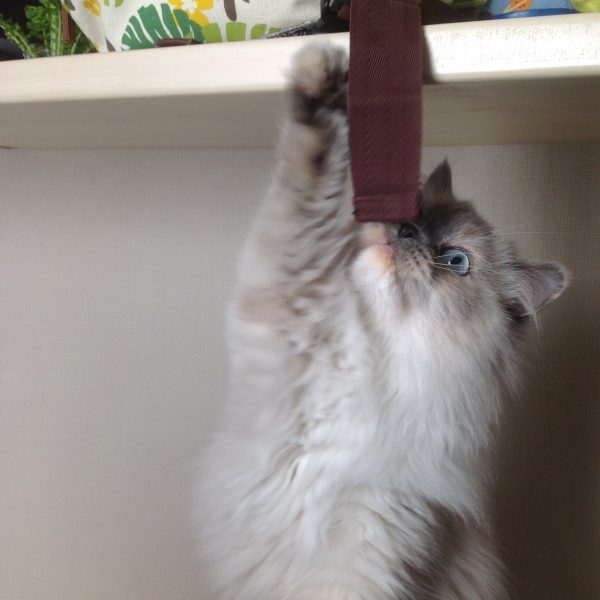
コメントを残す